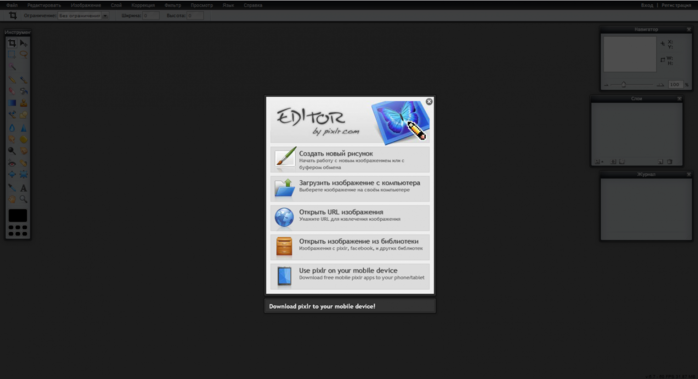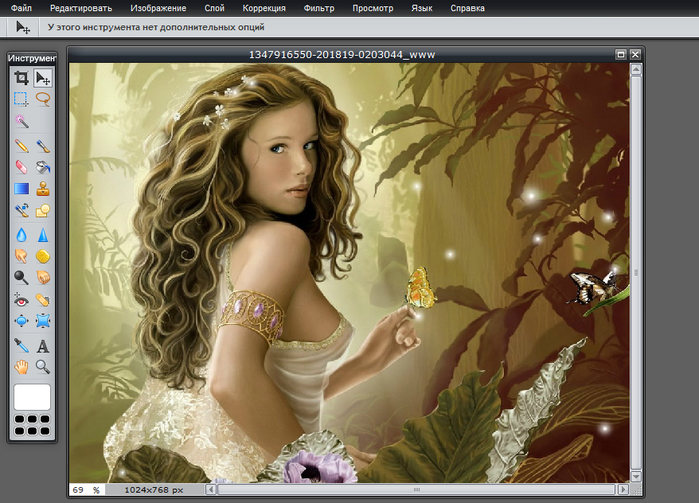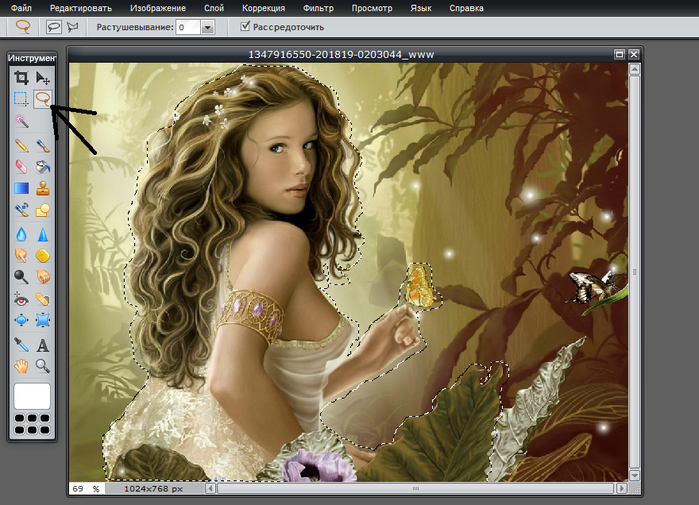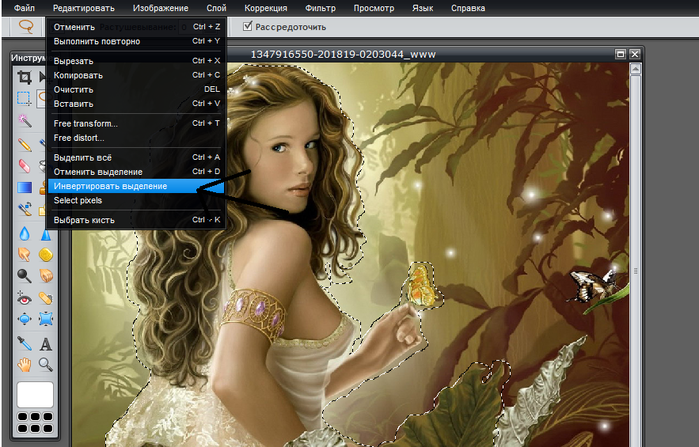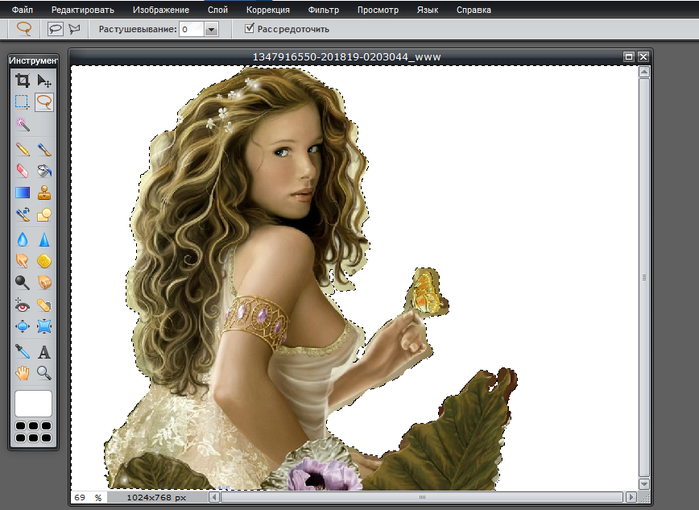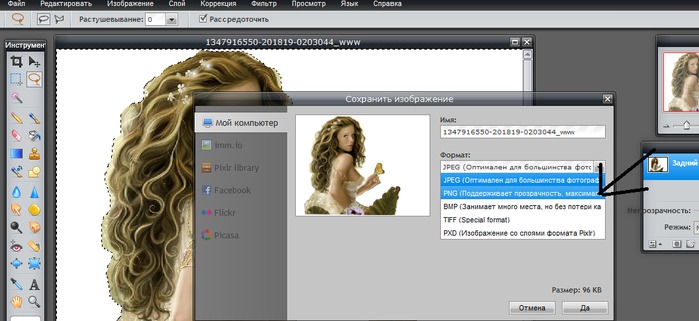-Рубрики
- АВАТОРКИ (3)
- АНИМАЦИИ (23)
- АРОМАТЕРАПИЯ (6)
- астрология (1)
- АФИРМАЦИИ (0)
- АФОРИЗМЫ (11)
- АФОРИЗМЫ И ЦИТАТЫ (31)
- БИГЛИОН-СКИДКИ ОТ 50% В ВАШЕМ ГОРОДЕ (0)
- БИЗНЕС (8)
- БИССЕРОПЛЕТЕНИЕ (2)
- БЛЕСТЯЩИЕ КАРТИНКИ (18)
- БРОДИЛКА (11)
- В ДОМАШНИХ УСЛОВИЯХ (2)
- ГАДАНИЕ (49)
- ГАРДЕРОБ (2)
- ГЕНЕРАТОРЫ (21)
- ГОРОСКОП (33)
- ДЛЯ БЛОГА (151)
- ДЛЯ ВЗРОСЛЫХ (31)
- ДЛЯ ФОТОШОПА (123)
- ДНЕВНИКИ ДРУЗЕЙ (23)
- ЖЕНСКОЕ БЕЛЬЕ (10)
- ЗАГОВОРЫ (3)
- ЗАРАБОТОК В ИНТЕРНЕТЕ (59)
- ЗАРАБОТОК НА ПАРТНЕРКАХ (8)
- ЗНАКОМСТВА В ИНТЕРНЕТЕ (14)
- ЗНАМЕНИТОСТИ (17)
- ИГРЫ ОНЛАЙН (33)
- ИГРЫ С ВЫВОДОМ ДЕНЕГ (1)
- ИЗ БИССЕРА (2)
- ИНВЕСТИЦИИ (7)
- ИНТЕРЕСНОЕ (62)
- ИНТЕРЕСНЫЕ ИСТОРИИ (8)
- ИНТЕРЕСНЫЕ ССЫЛКИ (102)
- ИНТЕРНЕТ БИРЖИ (12)
- ИНТЕРНЕТ МАГАЗИНЫ (35)
- ИНТЕРНЕТ УСЛУГИ (10)
- ИНФОБИЗНЕС (11)
- КАМНИ И ДРАГОЦЕННОСТИ (3)
- КАРТИНКИ (84)
- КАРТИНКИ С ДЕВУШКАМИ (66)
- КАРТИНКИ С НАДПИСЬЮ (60)
- КАРТИНКИ СКОДАМИ (5)
- КИНО (13)
- КОЛЛАЖ (1)
- КРАСИВО (37)
- КРАСОТА И ЗДОРОВЬЕ (97)
- КУЛИНАРИЯ (53)
- ЛЮБОВЬ (25)
- МАГИЯ (11)
- МАГИЯ,ДЕНЬГИ (36)
- МАНТРЫ (2)
- МИР ЖЕНЩИНЫ (183)
- МИР ЖИВОТНЫХ (9)
- МИР САДОВОДА (0)
- МОЛИТВА (23)
- МУДРОЕ (25)
- музыкальные открытки (6)
- НАРОДНЫЕ СРЕДСТВА (24)
- НАШ ДОМ (0)
- НАШ ОРГАНИЗМ (4)
- НУМЕРОЛОГИЯ (8)
- ОГОРОД И САД (6)
- ОТНОШЕНИЯ (101)
- ПАНОРАМЫ (10)
- ПАРФЮМЕРИЯ,КОСМЕТИКА (0)
- ПЛЕЕР (29)
- ПОЗИТИВ (11)
- ПОЛЕЗНОСТИ (117)
- ПРАКТИЧЕСКИЕ СОВЕТЫ (105)
- ПРИБЫЛЬНЫЕ ИНВЕСТИЦИИ (0)
- ПРИТЧИ (32)
- ПРОДВИЖЕНИЕ САЙТА (2)
- ПСИХОЛОГИЯ (65)
- ПУТЕШЕСТВИЯ (22)
- РАЗВЛЕЧЕНИЯ (22)
- РАМКИ (1)
- РУНЫ (3)
- СЕКС (3)
- СИМВОЛЫ ФЕН ШУЙ (3)
- СИМОРОНЫ (44)
- СОВЕТЫ (130)
- СОВЕТЫ КАК ПОХУДЕТЬ,ДИЕТЫ (2)
- ССЫЛКИ (19)
- СТИХИ (11)
- ТАЙНОЕ И ИНТЕРЕСНОЕ (17)
- талисман (10)
- ТВОРЧЕСТВО (5)
- ТЕСТЫ (29)
- ТЫ И ОН (98)
- УДАЧА,ПРОЦВЕТАНИЕ (14)
- УРОКИ по биссеру (0)
- УРОКИ ПО ФШ (158)
- УРОКИ ПО ШИТЬЮ (0)
- ФЕНШУЙ (44)
- ФЛЭШ ИГРЫ (2)
- ФЛЭШИ (63)
- ФОТОРЕДАКТОРЫ (16)
- ФОТОСЕССИИ,МОДЕЛИ (1)
- ФОТОШОП (145)
- ХРАМЫ (1)
- ЦИТАТЫ, (11)
- ЧАСИКИ (16)
- ШПАРГАЛКИ (11)
- ЭЗОТЕРИКА (7)
- ЭРОТИКА (1)
- ЭФИРНЫЕ МАСЛА (3)
- ЮМОР (34)
-Поиск по дневнику
-Подписка по e-mail
-Статистика
Создан: 08.01.2014
Записей: 1314
Комментариев: 118
Написано: 1952
Записей: 1314
Комментариев: 118
Написано: 1952
Фотошоп онлайн.Эдитор |
|
| Рубрики: | ПОЛЕЗНОСТИ ФОТОШОП УРОКИ ПО ФШ МИР ФОТОШОПА |
Процитировано 1 раз
Понравилось: 1 пользователю
| Комментировать | « Пред. запись — К дневнику — След. запись » | Страницы: [1] [Новые] |